Microsoft Office est sans aucun doute l'un des programmes les plus utilisés pour créer ou modifier des documents, des feuilles de calcul et des présentations Office. Pour tous ceux qui ne le savent pas, Microsoft ne dispose pas d'un outil d'édition PDF intégré mais il existe d'autres solutions pour éditer des fichiers PDF. Par exemple, il est possible d'utiliser Microsoft word pour effectuer des opérations de base sur des PDF, créer de nouveaux PDF ou enregistrer des documents Word en tant que documents PDF. Voici un guide détaillé qui vous expliquera comment faire pour modifier des fichiers PDF avec une alternative à Microsoft.
Modifier un PDF avec Microsoft Office
Voici les étapes à suivre pour utiliser l'éditeur de PDF de Microsoft Office :
- Lancez Microsoft Word sur votre ordinateur et ouvrez le fichier PDF source dans le programme. Cliquez sur "Fichier > Ouvrir" et sélectionnez votre fichier PDF.
- Une boîte de dialogue s'affichera alors à l'écran afin de vous demander de convertir le fichier PDF en document Word éditable, ce qui peut prendre beaucoup de temps et les graphiques du fichier PDF risquent également d'être déplacés. Cliquez sur le bouton "OK" de cette boîte de dialogue.
- Attendez quelques secondes à quelques minutes et laissez Microsoft Word convertir ce fichier PDF en document Word.
- Vous pouvez simplement modifier ce document en tant que document Word et enregistrer le document après y avoir apporté vos modifications. Il est important de noter que vous devrez enregistrer le fichier final au format "PDF" plutôt qu'au format DOCX.

Inconvénients :
- Cette fonction ne fonctionnera qu'avec la dernière version de Microsoft Offic, par exemple Microsoft Office 2013 et 2016.
- Normalement, un fichier PDF se compose de texte et d'images et lorsque nous modifions un fichier PDF avec Word, il peut perdre son formatage d'origine, en particulier pour les images présentes sur le PDF.
- En outre, vous ne pourrez pas modifier directement un PDF avec Microsoft Office et vous devrez le convertir en document Word.
Modifier un PDF avec une meilleure alternative à Microsoft Word
PDFelement est un créateur, éditeur, convertisseur et remplisseur de formulaires PDF complet. Contrairement à Microsoft Office, vous n'aurez pas besoin de convertir les documents PDF et vous pourrez directement les modifier via le programme. Vous pourrez modifier tout ce qui est présent sur le fichier PDF, du texte aux images ou aux graphiques.
 100% sécurité garantie
100% sécurité garantie  100% sécurité garantie
100% sécurité garantie  100% sécurité garantie
100% sécurité garantie  100% sécurité garantie
100% sécurité garantie Étape 1. Ouvrir le PDF
Faites un clic droit sur le fichier PDF que vous souhaitez modifier, cliquez sur "Ouvrir avec" et sélectionnez "Wondershare PDFelement" dans la liste. Cela ouvrira directement le fichier PDF dans le logiciel. Cependant, vous pouvez également lancer le programme en premier et ensuite importer le fichier PDF dans celui-ci.

Étape 2. Modifier le texte du PDF
Pour modifier le texte du fichier PDF, allez dans l'onglet "Modifier" et cliquez sur le bouton "Modifier". Cliquez ensuite sur le mot ou la phrase que vous souhaitez modifier et vous verrez un contour bleu apparaître autour de cette zone de texte. Vous pouvez maintenant sélectionner et modifier ce mot ou cette phrase.

Étape 3. Modifier les images du PDF
Tout comme le texte, les options d'édition des images se trouvent sous l'onglet "Modifier". Cliquez sur le bouton "Modifier" et cliquez sur l'image que vous souhaitez modifier. La plupart des options d'édition peuvent être effectuées directement sur l'image. Cependant, vous devrez peut-être faire un clic droit sur la photo afin de pouvoir la faire pivoter dans n'importe quelle direction.
 100% sécurité garantie
100% sécurité garantie  100% sécurité garantie
100% sécurité garantie  100% sécurité garantie
100% sécurité garantie  100% sécurité garantie
100% sécurité garantie 
Étape 4. Modifier les pages du PDF
Avec PDFelement vous pouvez modifier l'ordre des pages de vos PDF, les remplacer, les supprimer ou en faire une copie. Toutes ces options sont présentes dans l'onglet "Page". Cliquez dessus et vous verrez de nombreuses autres options pour éditer les pages.
Vous pouvez vous référer à cet article pour obtenir des informations plus détaillées afin de supprimer des pages d'un PDF sur Mac.

Étape 5. Identifier les champs de formulaires PDF
Avec les options intégrées pour éditer les formulaires PDF, Wondershare PDFelement détectera automatiquement les champs interactifs de vos formulaires PDF. Cliquez sur "Mettre en évidence les champs" et remplissez les champs du formulaire PDF.
 100% sécurité garantie
100% sécurité garantie  100% sécurité garantie
100% sécurité garantie  100% sécurité garantie
100% sécurité garantie  100% sécurité garantie
100% sécurité garantie 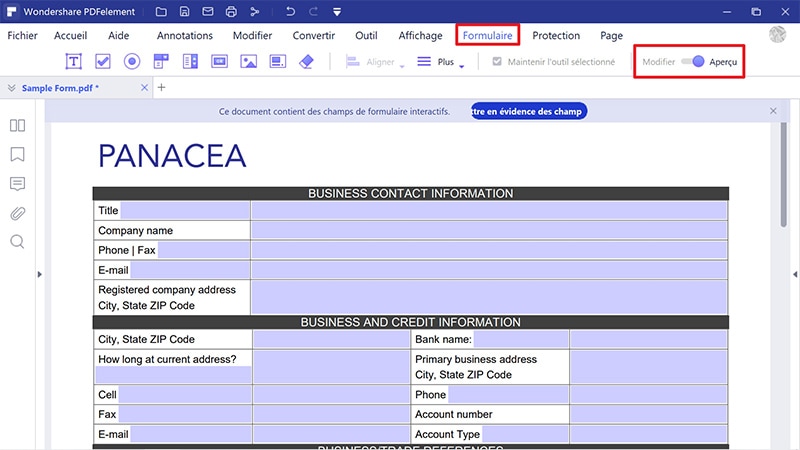
Dans le cas d'un texte, vous pouvez modifier le style, les polices et même l'alignement du texte. Ainsi, si vous ajoutez un nouveau texte sur le fichier PDF, vous pouvez faire correspondre le style du texte avec le texte déjà présent. Dans le cas des images, vous pouvez les recadrer, les redimensionner, les faire pivoter ou les extraire du fichier PDF. PDFelement peut même modifier le texte présent sur les documents scannés en utilisant son outil OCR. Suivez le lien suivant si vous souhaitez savoir comment faire pour modifier des fichiers PDF scannés.
VOIR AUSSI
-
- 1. Top 10 des éditeurs de PDF gratuits
- 2. Supprimer les mots de passe de vos PDF
- 3. Insérer un PDF dans un document Word
- 4. Convertir un fichier PDF en formulaire à remplir
- 5. Le meilleur logiciel pour supprimer les filigranes des PDF
- 6. Convertir un document PDF en URL
- 7. Convertir des PDF en Word sur Mac gratuitement
- 8. Les 10 meilleures imprimantes PDF gratuites
- 9. Top 10 des éditeurs PDF pour Mac à ne pas manquer
- 10. Numériser plusieurs pages de PDF
 100% sécurité garantie
100% sécurité garantie



